Створення профілю
Під час першого запуску програма запропонує вам створити новий профіль або імпортувати його з інших програм електронної звітності, якщо ви раніше ними користувались.
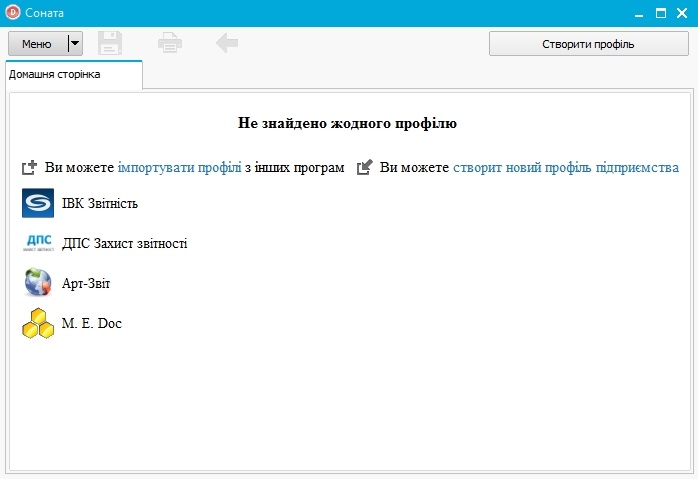
Для ручного створення профілю підприємства натисніть посилання "створити новий профіль підприємства". З'явиться вікно майстра створення профілю який запропонує вам два варіанти: створити новий профіль або додати існуючий. Другий варіант призначений для ручного імпорту профілю з db-файлів, створених іншими копіями Сонати. Його можна використовувати для налаштування роботи з одним профілем підприємства на різних комп'ютерах.
Отже, вибираємо варіант "Створити новий" і натискаємо кнопку "Далі". В наступному вікні програма запропонує ввести назву та код ЄДРПОУ (або ІПН) вашого підприємства.
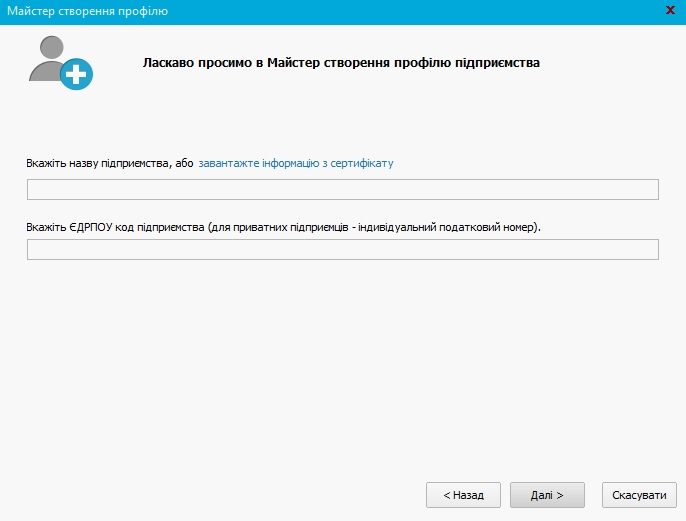
Для зручності це можна зробити автоматично, натиснувши посилання "завантажте інформацію з сертифікату". Вам потрібно буде тільки знайти на комп'ютері файл електронного сертифікату вашого підприємства.
Зверніть увагу на те, що після створення підприємства його код ЄДРПОУ змінити буде неможливо.
Далі ви отримаєте можливість обрати установи, до яких будете звітувати: Міндоходів, Держстат, ПФУ. Для зручності рекомендується обрати одразу всі варіанти.
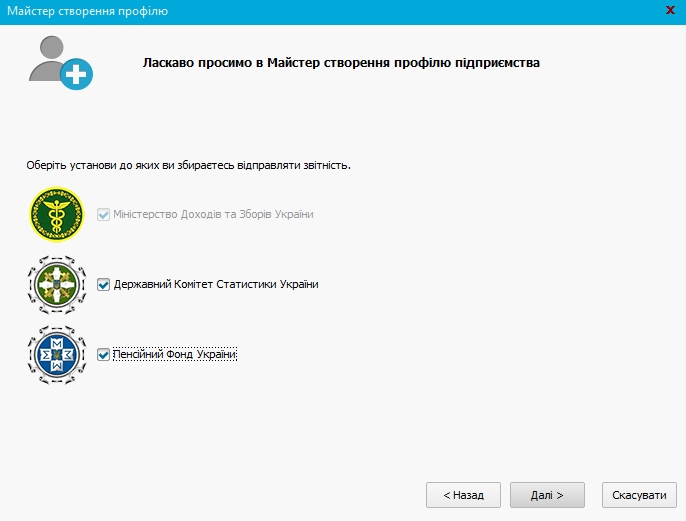
Наступні вікна майстра призначені для налаштування параметрів звітування до обраних у попередньому вікні державних установ. Оберіть відділення, в яких зареєстроване ваше підприємство (спочатку вкажіть свій регіон, а потім – місцеву інспекцію чи управління), та додаткові параметри.
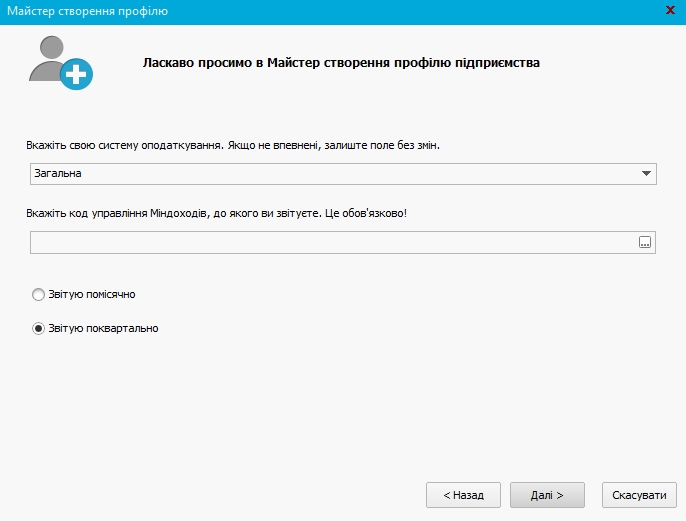
Далі потрібно внести до профілю реєстраційну інформацію вашого підприємства: КОПФГ, КОАТУУ, КОДУ та КВЕД.
В наступному вікні вкажіть електронні ключі, які ви будете використовувати для підпису документів. Зверніть увагу, що для підпису деяких податкових документів знадобляться як мінімум два ключі: директора (або печатки підприємства) та бухгалтера. В інших випадках достатньо одного.
Після натиснення кнопки "Далі" з'явиться вікно налаштувань підпису. Натисніть кнопку "Обрати", потім вкажіть файл ключа і пароль до нього. Ці дані надаються центром сертифікації ключів і заповнюються для кожного обраного вище електронного підпису.
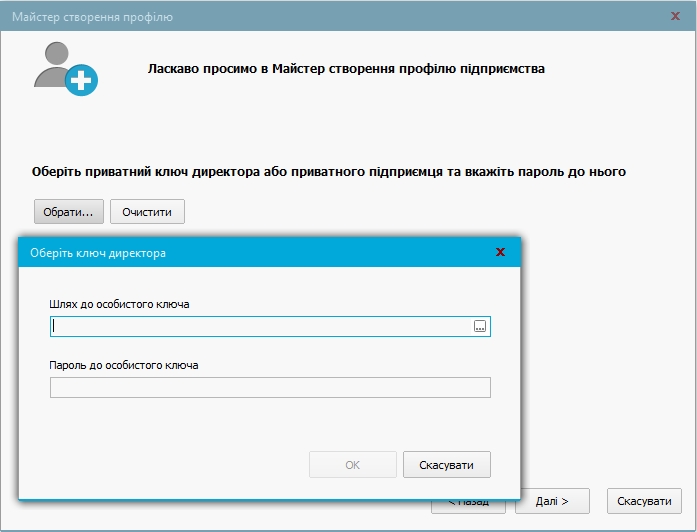
Останнім етапом налаштування профілю підприємства є встановлення параметрів електронної пошти. Тут треба вказати адресу вашої електронної скриньки та пароль доступу, інші параметри заповнюються автоматично для більшості сервісів електронної пошти.
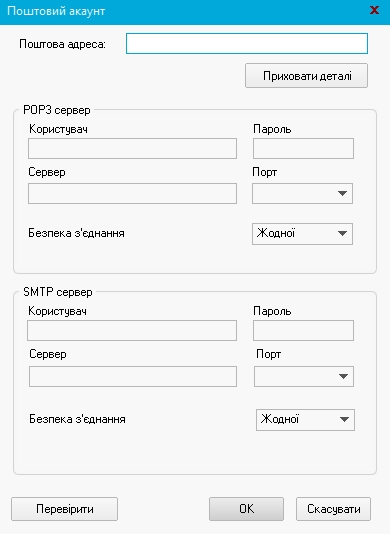
Зверніть увагу, що ця електронна скринька буде використовуватись для отримання квитанцій та повідомлень від контролюючих органів, а також для зворотного зв'язку з технічною підтримкою програми Соната, отже вона повинна бути існуючою і коректно налаштованою. Упевнитись в цьому можна за допомогою кнопки "Перевірити".
